Cara Memberi Password Pada File Folder di Android Praktis
February 9, 2019
4 Comments
“Pernahkah kamu berpikir bagaimana cara mengunci file atau folder agar tidak bisa dibuka oleh orang lain kecuali kamu sendiri?.”
Jika iya apa cara yang kamu pikirkan untuk ngamanin file tersebut?
Apa disimpan di beberapa folder, dikunci dengan password, ataupun cara-cara lainnya yang penting file dapat aman.
Kalo kamu nggak pernah berpikir nyampe kesitu, mungkin sekarang kamu lagi butuh cara mengamankan sebuah file atau dokumen.
Di zaman yang serba canggih dan modern saat ini sudah pasti orang-orangnya nggak terlalu awam dengan dunia teknologi.
Hampir dipastikan semua kalangan sudah mengerti apa itu password, file, android dsb.
Jadi jika dihubungkan satu sama lain akan menjadi cara membuat password file di android.
Tujuannya apa? Sudah pasti untuk mengamankan file rahasia dari tangan -tangan usil.
Terutama file tentang data perusahaan, sekolah atau file" yang berkaitan dengan bisnis besar.
Kamu tentu nggak mau kan bila punya file tentang transaksi keuangan perusahaan yang sifatnya sangat rahasia dapat dibuka oleh orang lain,?
Nah berikut akan saya jelaskan sedikit tutorial Cara Memberi Password Pada File Folder di Android.
Biasanya orang memberi password suatu file menggunakan komputer, namun tidak dengan saya.
Karena lebih simpel pake hp android.
Tutorial tersebut murni berdasarkan hasil experimen saya, weh experimen. Hihi ^_^.
Baik mari simak langkah-langkahnya, cukup simpel kok dan hanya butuh 1 aplikasi aja yaitu ZArchiver.
Cara Memberi Password Pada File Folder di Android Praktis
1.
Instal aplikasi ZArchiver dulu. Bisa download di playstore, tenang aplikasi gratisan kok, hehe. Atau bisa juga download disini.
2. Setelah terinstal, buka aplikasinya. Lalu cari file yang ingin dikunci dengan password.
3. Tekan dan tahan filenya sampai muncul info seperti gambar ini.
4. Klik Compress. Lalu atur nama, format file, kecepatan compress, besar file beserta passwordnya. Bila bingung ikuti saja seperti gambar ini.
5. Klik 'OK' jika sudah selesai dan taraa.. Jadilah file beserta passwordnya.
Kalo nggak hafal bisa dicatat passwordnya.
Dan untuk membuka lagi file tersebut cukup mudah.
Tapi buka nya jangan melalui manager file bawaan hp, melainkan dengan aplikasi ZArchiver itu sendiri.
Berikut cara membuka file yang dikunci password.
1. Klik file yang ingin dibuka sampai muncul info.
2. Klik 'Open as Archive'» klik file nya» Klik open» masukkan password sesuai yang kamu buat tadi.
Gampang banget kan, jadi jika merasa takut akan bocornya isi file atau dokumen karena ulah tangan" orang usil sekarang nggak jadi was-was lagi.
Karena file atau dokumen dapat di enkripsi (dikunci) dengan password.
Cukup sekian disini artikel tentang Cara Memberi Password Pada File Folder di Android Praktis versi EMANSATECH yang sudah pasti keren dan bermanfaat bagi kamu sesama pengguna teknologi.
Yah terima kasih atas kesediaan meluangkan waktu untuk membaca artikel dari EMANSATECH semoga bermanfaat ^_^.





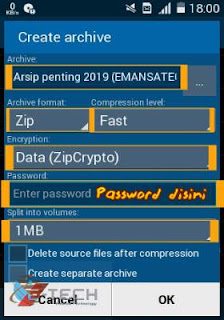




Mantap artikelnya. Sepertinya perlu dicoba untuk jaga-jaga. Terima kasih.
ReplyDeleteHehe makasih sudah mampir di blog sederhana ini ^_^
Deleteakan saya coba
ReplyDeleteIya mas monggo dicobak ^_^
Delete